Com android systemui произошла ошибка что делать
Ошибка в приложении com.android.systemui: причины и решения
Операционная система Android уже давно многими признана лучшей платформой для мобильных устройств. Это сказано не в обиду поклонникам продукции от компании Apple, это лишь констатация факта, поспорить с которым можно, но вот оспорить не получится. Несмотря на такую колоссальную популярность, а отчасти может быть именно из-за неё, в устройствах на ОС Android существует простое необъятное количество различных багов и ошибок. Справедливости ради стоит отметить, что некоторая часть из этого большинства является следствием необдуманных действий со стороны пользователя, в том числе стороннего программного обеспечения. Данная статья, как и многие другие, призвана помочь фанатам «зелёного робота» быстро сориентироваться и найти подробное разъяснение причин и способа исправления возможных системных ошибок. А как уже стало понятно из названия статьи, рассматриваться будет ошибка «Процесс com.android.systemui остановлен».
Способы устранения ошибки в приложении com.android.systemui.
Причины и способы решения
Что касается данной ошибки, то она уже потеряла свою актуальность на новых версиях ОС и относиться к категории, в которой вся вина (или большая её часть) возложена на системное предустановленное программное обеспечение, по какой-то причине (наверняка, известной разработчикам) переставшее в штатном режиме выполнять поставленные задачи. Итак, как уже было неоднократно фиксировано на практическом исследовании, основную вину в возникновении ошибки следует возложить на обновление компонентов сервисов от компании Google. Поэтому первое, что необходимо попробовать осуществить, – это удалить «Google» (да звучит так по-«хакерски») и в последствии установить программное обеспечение заново, а для этого потребуется:
- Откройте приложение «Google Play» (или «Play Market»).
- Введите в поисковую строку «Google».
- В ответ на ваш поисковый запрос откроется список имеющихся в магазине сервисов, на первом месте которого и будет необходимое сейчас ПО.
- Откройте его и нажмите «Удалить» и подтвердите своё желание в окне «Удалить все обновления этого системного приложения».
- Дождитесь удаления и проверьте работоспособность мобильного устройства.
- Если ошибка была устранена, можно вернуть удалённое программное обеспечение.
Если данные действия не привели к нужному результату, то попробуйте следующие альтернативные варианты:
Вариант 1. «Проверка установленной даты и времени»:
- Откройте раздел «Настройки» – «Расширенные настройки» и перейдите в пункт «Дата и время».
- Деактивируйте пункт «Дата и время сети» и перезагрузите смартфон/планшет.
- Если показатели сбились, то установите дату и время вручную.
Вариант 2. «Очистка кэша»:
- Снова откройте «Настройки», но в этот раз перейдите в категорию «Приложения».
- Выберите «Все приложения» и в поисковую строку введите «com.android.systemui».
- Раскройте подробные сведения о найденном варианте и поочерёдно нажмите «Стереть данные» и «Очистить кэш».
- Снова перезагрузите мобильное устройство.
Вирусная активность
Необходимо также пояснить, что причины рассматриваемой ошибки могут быть связаны с деятельностью вирусного программного обеспечения. Что это могут быть за вирусы, и как они попали в систему, по сути, роли никакой не играет, но задуматься о том, после каких ваших действий начались проблемы, будет верным решением. Подумайте о том, что было вами установлено в последнее время. Это могут быть какие-либо сторонние продукты, в том числе установленные не через магазин, а в ручную с файла «.apk», скачивание каких-либо файлов из безмерного пространства интернета и т. п. Стоит понимать, что вирусы могут выдавать себя за системные компоненты и в связи с этим будет не лишним проверить дату создания «com.android.systemui». Это обстоятельство может повлиять на то, что простыми/штатными средствами удалить вредоносное ПО попросту не получится.
Тут имеется два решения. Первое, оно же более сложное, – это получить права суперпользователя (они же root-права) любым доступным и понятным образом и удалить с помощью расширенных полномочий «всё, что душе угодно» (конечно же, в разумных пределах). Второе – это откатить конфигурация мобильного устройства до заводских значений с сохранением всех персональных данных. По вполне понятным причинам и первый, и второй способы следует применять только если ничего из вышеописанного не помогло, и вероятность того, что ошибка возникла в результате вредоносного воздействия подкреплена фактами.
Вылазит ошибка com.android.systemui. Решение.
Сегодня начала появлятся ошибка com.android.systemUI.
В сети можно найти советы отформатировать телефон, лечить от вирусов и т.д.
Как оказалось это после обновления приложения Google (приложение так и называется). Лечится простым удалением обновлений данного приложения в разделе настройки телефона -приложения- Google.
Вот что за люди, как херню кто-то постит — плюсуют, а захочешь помочь — минусов нахватаешь. Тьфу.
Достало это на wileyfox swift, тел 2 года, из них с полгода мучаюсь.
Подключил к компу в режиме отладки, в логах поймал что-то вроде:
«bad notification posted from package com.android.systemui»
Что интересно, телефон не обновлялся, потому что я его рутовал, и обновление не хочет устанавливаться на рутованный тел.
Точно стоит удалять этот пэкэдж? У меня тел в кирпич не превратится?)
UPD: хм, оказывается тел обновлённый всё-таки. ФИгня какая-то, короче
Что делать, если появляется ошибка com.android?
Ошибка com.android — как исправить? Система Андроид примечательна своей простотой, функциональностью и устанавливается на преимущественное количество мобильных устройств. К сожалению, в ней бывают определённые сбои и недоработки, которые иногда проявляют себя сообщением о том, что произошла ошибка в том или ином процессе.
 В большинстве случаев сбои в работе проявляются в случае неправильных настроек системы или вредоносных файлов
В большинстве случаев сбои в работе проявляются в случае неправильных настроек системы или вредоносных файлов
Давайте узнаем, что делать, если на вашем телефоне или другом устройстве постоянно появляются такие ошибки, как vending, android phone, чем они отличаются между собой и как их устранить.
Ошибка com.android.phone
Ошибка com.android.phone происходит из-за неполадок в той части обеспечения, которая отвечает за звонки на вашем телефоне. Исправить её можно следующим образом:
- Иногда ошибка com.android.phone появляется из-за проблем в меню даты и времени. Поэтому откройте настройки своего телефона, выберите меню Дата и время и в появившемся окне снимите галочку напротив строки об установке их через сеть. После этого выполните перезапуск своего гаджета и измените данные времени и числа, если они неверны.

- Если это не помогло, стоит обратиться непосредственно к приложению Phone. Для этого зайдите в настройки, выберите список приложений и в нём найдите телефон. В появившемся меню сначала нажмите на «Стереть данные», затем выполните очистку кэша утилиты. Отправьте гаджет на перезагрузку, чтобы проверить, помогло ли это устранить неполадку com.android.phone.

- В случае, если второй способ оказался неэффективным, следует попросту скачать из магазина Play Market альтернативное приложение для совершения звонков. Установите у себя такую программу, которая заменит Phone, после этого проблема должна исчезнуть.

Если вам не помог ни один из вышеприведённых способов по устранению com.android.phone, остаётся только выполнить возврат к заводским установкам, но при этом вы потеряете все приложения, которые сейчас есть на телефоне. Клавиша сброса и возврата к первоначальным установкам находится в том же меню настроек, вкладка «Восстановление и сброс».

Единственный способ сохранить данные — выполнить бэкап системы. Есть много способов выполнения этой процедуры, мы рассмотрим самый простой — при помощи приложения Titanium Backup. Итак, скачайте и установите её на своём устройстве, затем выполните такие действия:
- Запустите программу и предоставьте ей root-права.
- Нажмите на кнопку в правом верхнем углу экрана с изображением листа и галочки.

- В появившемся окне выберите необходимый пункт для сохранения данных — «Сделать р. к. всего пользовательского ПО и системных данных», после чего произойдёт выполнение процесса бэкапа.

Так вы сможете не только вернуть своё оборудование к заводским установкам, но и затем восстановить все данные, которые присутствовали в системе ранее.
Другие ошибки
Ошибка com.android vending
Есть и другие похожие неполадки, которые возникают в системе, например, com.android.vending ошибка. Чаще всего сообщение о ней начинается не со слов «произошла ошибка», а с фразы «Неожиданная остановка процесса…». Чтобы удалить её, нужно обладать полномочиями администратора или root-правами. Получить их не так трудно — в магазине Play Market есть большое количество программ для этой цели.

Ошибку мы устраним через ROOT Manager, приложение, которое нужно предварительно установить на свой телефон. Далее мы делаем следующее:
- Предварительно скачиваем в сети нужный файл com.android.vending.apk.
- Открываем программу и предоставляем ей права суперпользователя.
- Находим папку data/data/com.android.vending и полностью её удаляем.

- Заходим по адресу data/dalvik-cache, в этой папке делаем поиск по слову vending, удаляем найденный файл.

- Затем находим загруженный заранее правильный файл com.android.vending.apk, нажимаем в верхнем углу на кнопку R/W и перемещаем его по адресу system/app.

- После нажимаем на файл и удерживаем его несколько секунд, чтобы перед нами появилось контекстное меню. Выбираем «Разрешения».
- В появившемся окне ставим галочки напротив строки «Владелец» в колонках чтения и записи, в строке «Группа» и «Другое» — только вариант чтения.

Вот и всё! Сохраняем изменения, закрываем ROOT Manager, перезагружаем телефон, после чего ошибка со словом vending или phone больше не должна появляться.
Ошибка com.android systemui
Ошибка com.android systemui может являться системной, как и vending или phone, и устраняется тем же способом, что и первая рассмотренная нами неполадка. Но зачастую появление сообщения с такой ошибкой означает, что в гаджете завёлся вирус, который приносит немало проблем пользователю.

Как он проявляет себя? Чаще всего маскируясь под системный файл, троян запускает на телефоне скачивание сторонних приложений, а при использовании программ на экране появляется много навязчивой рекламы.
Как узнать, что представляет собой эта ошибка со словом com? Найдите на своём устройстве com.android.systemui и просмотрите его свойства, а именно — когда он был создан. Если он установлен параллельно с другими системными файлами, то, скорее всего, произошла ошибка в работе вашего гаджета. Если он появился недавно, это значит, что он представляет собой вирус.
Итак, как удалить троян? Руководствуйтесь следующими указаниями:
- Наверняка он появился в то же время, когда вы устанавливали какую-то программу на своё устройство. Выясните, что это было за приложение, поищите его в списке в меню настроек.
- Откройте меню утилиты, из-за которой вирус проник в систему, выберите пункты очистки данных, кэша, а затем полностью удалите программу.

- Далее, получите root-права на устройстве, что делается при помощи приложений Root Uninstaller, ES Проводник и других, которые вы найдёте в магазине.
- Зайдите в имеющийся у вас файловый менеджер или скачайте его — лучшим выбором будет ES Проводник, где вы можете ещё и получить права администратора, пройдите по пути Root/System/App.
- Найдите в списке com.android.systemui, удалите его. Если он затаился под иным именем, то обнаружить его можно по дате создания — вспомните, когда вирус проник на гаджет, и проверьте список на наличие стороннего файла.

- Если программа не может выполнить удаление файла, воспользуйтесь приложением «Удалить 2», которое должно справиться с этой задачей.
На этом всё! Как видите, сначала мы удалили источник, через который произошло заражение, но затем ещё и нашли саму вредоносную программу, которая прячется в системе. В будущем будьте внимательнее к данным, которые вы скачиваете из Интернета.
Процесс com.android.systemui остановлен что делать
Некоторые из пользователей Андроид-смартфонов (обычно это владельцы телефонов Samsung более ранних моделей) могут столкнуться с ситуацией, когда при нажатии кнопки «Home» при выходе из какого-либо приложения появляется сообщение об ошибке «Процесс com.android.systemui остановлен». В этой статье я расскажу, что это за процесс, поясню, как действовать при возникновении ошибки с остановкой процесса com.android.systemui, опишу причины возникновения данной дисфункции.

Скриншот ошибки com.android.systemui на Андроид
Что это com.android.systemui?
Com.android.systemui — это системный процесс операционной системы «Android», отвечающий, в том числе, за настройку графического интерфейса пользователя в системе.
Некоторые читатели могут принять com.android.systemui за вирус, что является ошибкой, так как данный процесс имеет существенное значение в работе ОС «Андроид», и мешать его нормальной работе я бы не стал. После того, как мы узнали, что это такое com.android.systemui, научимся исправлять её.

Значок процесса в ОС «Андроид»
Причины ошибки «Процесс com.android.systemui остановлен»
Как уже упоминалось выше, проблема с com.android.systemui остановлен возникает, преимущественно, на более ранних моделях телефонов Samsung, с установленной на них версией ОС «Андроид» 4.4 KitKat.

Андроид 4.4 KitKat
В большинстве случаев, главной причиной возникновения проблемы является одно из обновлений приложения «Google» , работающего в системе. Именно это, некорректно написанное разработчиками обновление, и является главным фактором появления ошибки «процесс com.android.systemui остановлен».
В других же случаях (их абсолютное меньшинство) причинами возникновения данной дисфункции являются некорректное отображение даты и времени на телефон е, проблемы в функционале приложений «Телефон» и «Sim Toolkit», а также наличие вируса на вашем смартфоне (крайне редко).
Теперь перейдём к рассмотрению вариантов того, как избавиться от ошибки com.android.systemui остановлен.

Сообщение об ошибке
Что делать если произошла ошибка на Андроид
Для исправления ошибки com.android.systemui рекомендую выполнить следующее:
- Выполните удаление проблемного обновления «Google» с вашего телефона . Для этого перейдите в настройки вашего устройства, найдите там «Приложения», в списке приложений найдите и тапните на «Google», а в нём нажмите на кнопку «Удалить обновления». После этого всё должно работать стабильно и без сбоев.
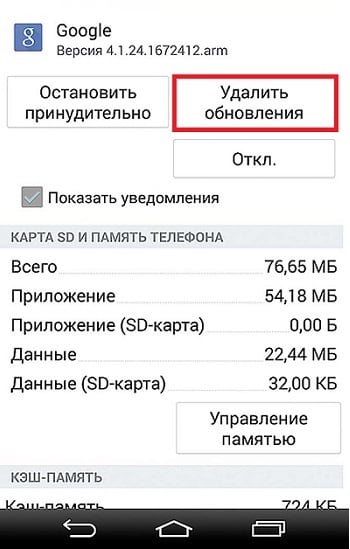
Удаляем обновление Гугл
При этом можно пойти альтернативным путём, для чего перейдите в «Плей Маркет», наберите в поиске «Google», тапните на найденном приложении, а в нём нажмите на «Удалить».
- Очистите данные приложений «Телефон» и «Sim Toolkit» . Если не помог первый совет, тогда рекомендую перейти в приложение «Телефон» (Настройки – Приложения – Все – Телефон), тапнуть на него, а затем, перейдя в сведения о приложении, нажать на кнопку «Очистить данные». Эту же операцию необходимо выполнить для приложения «Sim Toolkit». В некоторых случаях может помочь установка стороннего приложения для осуществления звонков из Плей Маркет (например, «Dialer»), способного обеспечить стабильную работу мобильного устройства и устранить «Процесс com.android.systemui остановлен»;
- Остановите, а затем очистите данные приложения «Системный UI» . Для этого перейдите в «Настройки» – «Приложения» – «Все», найдите там приложение «Системный UI», тапните на нём, и, перейдя в его настройки, нажмите на «Остановить», а затем на «Очистить данные» и «Очистить кэш» (при возможности). Затем найдите в настройках смартфона ваш гугл-аккаунт, выключите его синхронизацию, а затем включите вновь, это поможет вам в вопросе исправления возникновения проблемы на смартфонах Samsung;

Останавливаем Системный UI

Устанавливаем антивирус на телефон
Что делать если процесс com.android.systemui остановлен
Система Android свободна и бесплатна, именно благодаря этим особенностям она стала самой популярной ОС для смартфонов. Универсальность системы позволяет устанавливать ее на практически любые устройства, однако обеспечение совместимости усложняет внутреннее устройство ОС. Предвидеть все баги и конфликты программного обеспечения разработчики попросту не в силах. Из-за этого могут возникать ошибки, казалось бы, на ровном месте.
Одной из неприятных ошибок в Android является внезапная остановка процесса com.android.systemui. Обычно она происходит по нажатии кнопки «домой» или при выходе из программы на стартовый экран. Иногда после этого интерфейс перезагружается и смартфон нормально работает, иногда требуется перезагрузка, но бывает, что после ошибки ничего не помогает. Как это исправить – попробуем разобраться.
Что делает процесс com.android.systemui
Процесс com.android.systemui – это системный процесс, который обрабатывает пользовательский интерфейс. Рабочий стол, меню приложений, шторка – это тот софт, за работу которого он отвечает. Именно поэтому после ошибки элементы пользовательского интерфейса могут пропадать.
Также иногда под видом com.android.systemui могут прятаться вредные программы для Android – вирусы или рекламные программы. Определить, что именно вызвало ошибку, не является ли ее причиной зловред, а также устранить баг можно несколькими способами. Перед тем, как сделать это, рекомендуем перезагрузить смартфон. Бывает, что и этого достаточно для устранения глюка.
Способ 1: удаление вируса
Если причиной ошибки стал вирус на смартфоне, удалить его несложно. Необходимо открыть настройки, зайти в приложения и найти там стороннюю программу, которая называется System UI или похоже. Если это вирус – то кнопка «удалить» будет доступна и активна. Перед удалением также нужно очистить кэш, удалить данные программы, чтобы не оставить от нее ничего.
Встроенный (системный) софт без прав root и специальных программ удалить нельзя. Если кнопка «удалить» не активна – это не вирус, а реально системное приложение интерфейса Android.
Способ 2: настройка даты и времени
Ошибка системного интерфейса может возникать из-за некорректного автообновления времени и даты. Чтобы устранить ее, нужно зайти в настройки даты и времени, убрать галочки с определения времени и часового пояса автоматически. Затем следует установить корректные время и дату вручную и перезагрузить смартфон.
Способ 3: удаление обновлений Google
Иногда ошибка com.android.systemui может возникать из-за некорректного обновления сервисов Google, конфликта с ними программного обеспечения и т.д. Чтобы устранить баг, нужно удалить со смартфона обновления этих сервисов. Сделать это можно как из настроек, так и через магазин приложений. При первом варианте, откройте настройки, меню программ, найдите «Google», «Приложение Google», «Google Service», «Google Apps» и тому подобную программу, нажмите на нее и кликнете кнопку «удалить обновления».
Чтобы сделать все проще – достаточно запустить на смартфоне Play Market, ввести в поиск «Google» и перейти на страницу программы (обычно она первая в выдаче поиска). Там необходимо нажать кнопку «удалить», дождаться деинсталляции обновлений и перезагрузить смартфон.
Способ 3, радикальный: сброс в заводское состояние
Если ничего не помогает, или если даже в настройки попасть не получается (ошибка остановки процесса com.android.systemui висит на экране и каждый раз после закрытия – всплывает опять) – поможет вайп (сброс Android на заводские настройки). Если попасть в меню настроек можно – нужно открыть там пункт «Восстановление и сброс», выбрать «Возврат к заводским настройкам» и согласиться на удаление системных настроек и установленных программ.
Если попасть в настройки никак нельзя – делать сброс смартфона нужно через меню Recovery (если оно есть). Выключите устройство, а затем одновременно зажмите:
- кнопку решулировки звука «+» и клавишу питания (Xiaomi, Meizu, Oppo, Vivo, Lenovo, и смартфоны на Android от многочисленных китайских фирм поменьше);
- обе клавиши громкости (+ и -) и питание (HTC);
- кнопку увеличения громкости, клавишу «домой» и питания (Samsung);
На некоторых смартфонах комбинации могут отличаться. Также бывает, что меню recovery в прошивке нет – тогда придется только перепрошиваться на чистую, актуальную и официальную сборку ОС, чтобы удалить все баги.
После того, как меню рекавери открылось – нужно найти в нем пункт «wipe data», «factory reset», «hard reset», «wipe cache and data» или с другим аналогичным по смыслу названием. Обычно перемещение по списку делается кнопками громкости, выбор пункта – кнопкой питания. Для сброса ОС Android на смартфоне в заводское состояние нужно согласиться с предостережениями и дождаться завершения процедуры. Желательно, чтобы батарея имела достаточно заряда или смартфон находился на зарядке.







